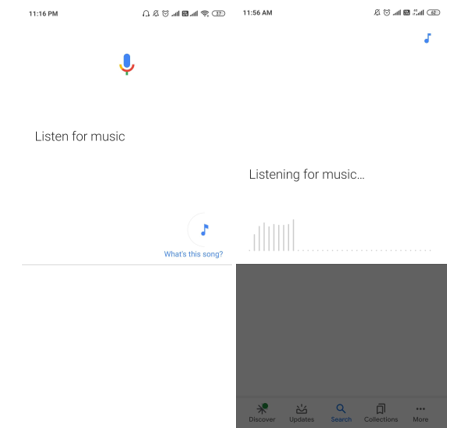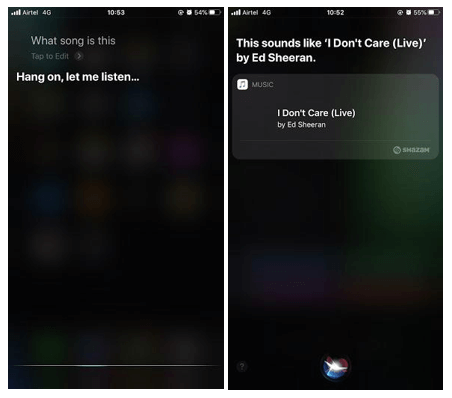Понякога най-големият сърбеж може да бъде мелодия, заседнала в главата ви, която не можете да си спомните. Технологията е тук, за да ви помогне отново да намерите името на песен онлайн, когато дори не знаете текста. Има няколко налични метода за разпознаване на песни, които ще ви помогнат да идентифицирате песента с вашия смартфон. За да ви спаси от това постоянно желание да разберете коя песен пуска, можете да използвате тези онлайн услуги. В тази публикация обсъждаме методите, които можете да опитате, без да се налага да изтегляте приложенията за търсене на песни.
Става по-лесно да намерите името, ако разберете правилно текста или поне няколко думи от песента. Можете да търсите в думите/текстовете, за да намерите заглавието на песента заедно с други подробности. Генерираните резултати ще ви дадат този, който сте търсили. Можете също да използвате приложенията за намиране на текстове на песни, ако използвате телефон. Истинската трудност е изправена, когато можете само да си тананикате мелодията на песента. Възможно е да сте чули песента около себе си, но не можете да си спомните песента.
Разберете коя песен свири в заобикалящата ви среда?
Когато не сте близо до текста на песента, винаги можете да използвате някой от методите, дадени по-долу. Методи за намиране на името на песен, включва най-ефективното търсене в Google:
1. Търсене в Google
Как да накарам Google да идентифицира песен? Използвайте Google Assistant, за да намерите името на песен за вашите устройства с Android. Сега можете да получите името на песента за няколко минути, докато възлагате работата да търси вашата песен. Стартирайте Google Assistant и говорете с него или напишете инструкцията – Коя песен е? Ако нямате приложението, отидете в лентата за търсене и докоснете знака за микрофон. Сега поставете телефона си близо до устройството за възпроизвеждане на музика, опцията ще се появи като икона в ъгъла на търсенето. Това ще се казва Каква е тази песен?
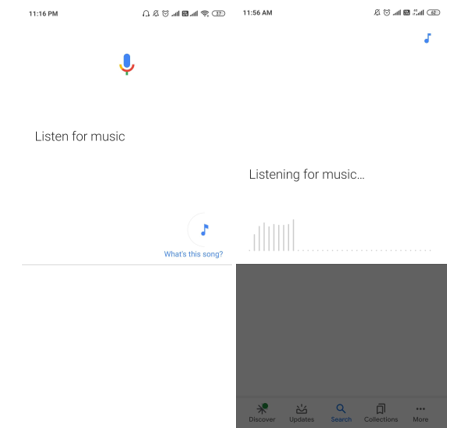
Когато песента бъде идентифицирана, тя ще ви отведе до страницата за търсене; можете да видите резултатите, свързани с песента. Най-често те включват връзките към видеоклиповете в YouTube и повече за песента със заглавието и описанието.
2. Siri
За всички устройства на Apple, които са включени със Siri, интелигентният гласов асистент може да се използва за идентифициране на песен онлайн. Включете Siri и поставете своя iPhone или iPad близо до устройството за възпроизвеждане на музика и попитайте коя е тази песен. Той ще слуша възпроизвеждането на песента и ще ви даде бързи резултати за песента.
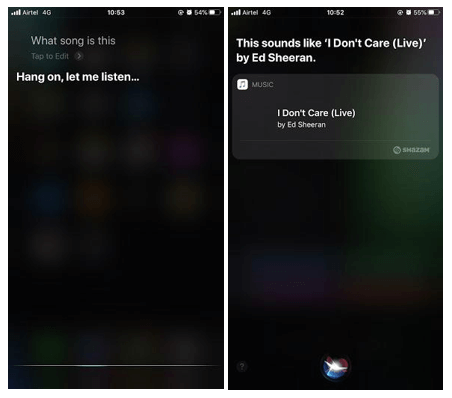
Възможността за намиране на името на песен с този гласов асистент на Apple е много уверена, тъй като резултатите бяха правилни, докато опитахме няколко песни.
3. Алекса
Alexa е страхотна в слушането на аудио командите и следователно може да ви помогне да намерите лесно името на песен. Ако се намесвате каква песен може да бъде и се опитвате да намерите решение, по-добре попитайте Alexa. Оставете го да се самоизправи и тогава Alexa прави това, което Alexa прави най-добре, слушайте песента, която свири внимателно, и ви дава резултати. Той ще ви каже резултатите след идентифициране на песен онлайн. Това е чудесен начин за разпознаване на песни, докато сте свързани с вашия интернет. Функцията за намиране на песни ще ви позволи да намерите песен с няколко думи или може да идентифицира песента с фразите.
4. Шазам
Ако използвате Shazam, това е най-доброто и най-известното приложение за идентифициране на песента, която свири около вас. Всичко, което трябва да направите, е да стартирате приложението и да го оставите да чуе песента и след това ще ви даде резултата от своята база данни с аудиозаписи. Той е в състояние да идентифицира филма, телевизионното шоу, рекламата и песента.
Функцията за разпознаване на песни работи и за официалния уебсайт на Shazam. Всичко, което трябва да направите, е да въведете текста на песента, който помните, и това ще ви даде незабавни резултати. Приложението е достъпно за устройства с Android и iOS. Можете също да получите приложението за Apple Watch и устройства за носене с Android, за да намерите името на песен, която се изпълнява във вашето обкръжение.
Не забравяйте, че тези услуги работят с интернет връзка, тъй като извличат резултатите, за да идентифицират песента.
Намерихте ли песента си вече?
Надяваме се, че ще получите отговора, който търсите, за да идентифицирате песента. Най-новите гласови асистенти са тук, за да улеснят работата ви, тъй като трябва само да кажете „Ок, Google“ идентифицира тази песен и тя ще го направи. Същото важи и за Siri за iOS устройства. За интелигентните домашни устройства е още по-лесно да давате команди на Alexa да идентифицира песни онлайн и да ги пусне вместо вас. Други методи включват уебсайтове като Shazam и Lyrstr, които са добри, за да разберете каква песен е с помощта на няколко думи от текста. Кой метод използвате?
Обичаме да чуваме от вас
Моля, кажете ни вашите виждания за тази публикация за това как можете да намерите името на песен с тези онлайн услуги в секцията за коментари по-долу. Освен това оставете вашите мнения и запитвания относно искове за авторски права в YouTube в секцията за коментари по-долу. Ще се радваме да се свържем с вас с решение. Ние редовно публикуваме съвети и трикове, заедно с решения на често срещани проблеми, свързани с технологиите. Абонирайте се за нашия бюлетин, за да получавате редовни актуализации за света на технологиите. Следвайте ни във Facebook , Twitter , LinkedIn и YouTube и споделяйте нашите статии.